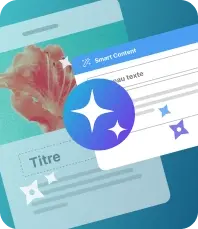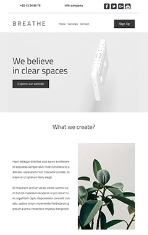Il existe deux méthodes pour personnaliser votre domaine d'envois et de suivi comportemental. Cependant l'équipe technique de Sarbacane vous recommande d'utiliser la méthode par délégation NS qui est plus simple à mettre en place et évite les erreurs de configuration.
Pour commencer:
- Ouvrez Sarbacane Desktop
- Rendez-vous dans les paramètres de votre compte, onglet « Domaines »
- Sélectionnez l’option « Je dispose de mon propre nom de domaine et souhaite l’utiliser »
Pour la première étape vous devez:
Créez un enregistrement TXT avec la valeur que le logiciel vous indique
Etape 2 : configurer l'authentification sur votre nom de domaine d'expédition
L'authentification regroupe plusieurs méthodes utilisées par les fournisseurs de messagerie pour vérifier l'identité de l'expéditeur d'un email. L'authentification permet aux fournisseurs de messagerie de lutter contre le spam et le phishing et permet aux expéditeurs de prouver qu'ils sont bien ceux qu'ils prétendent être.
Il existe différents systèmes d'authentification : SPF/SENDER ID, DKIM et DMARC. De plus en plus de fournisseurs de messagerie, en particulier Yahoo, AOL, Outlook.com ou encore Gmail incitent les expéditeurs à authentifier leurs envois pour avoir une meilleure délivrabilité. De plus, certains fournisseurs apposent une petite icône dans leur messagerie indiquant que vous êtes un expéditeur authentifié. Ceci améliore la confiance et peut influencer le taux d'ouverture.
Il est important de préciser que l'authentification ne garantit pas d'arriver en boîte de réception. Elle contribue à améliorer la délivrabilité de vos messages mais ne dispense pas d'autres optimisations nécessaires sur le contenu notamment.
Sarbacane Desktop utilise par défaut ses propres noms de domaines d'expédition qui sont authentifiés lorsque vous activez l'option « Activer l'authentification » dans les paramètres de votre campagne (recommandé). Dans ce cas, les signatures SPF/SENDER ID, DKIM et DMARC sont déjà implémentées sur nos propres noms de domaine attribués par défaut lors de vos envois.
Toutefois, les noms de domaines d'expédition de Sarbacane (exemple : sbr34.net) ne correspondent pas au nom de domaine présent dans votre adresse expéditeur (contact@votredomaine.com)
Bien qu'il ne soit pas nécessaire techniquement d'utiliser le même nom de domaine dans l'email d'expéditeur que le nom de domaine réel qui envoie le message, il est recommandé de le faire pour améliorer votre délivrabilité. Outlook.com (ex : Hotmail), par exemple, est particulièrement pointilleux sur cette exigence et a une plus forte propension à filtrer vos messages dans les spams si les deux domaines ne correspondent pas.
De plus, si vous ne personnalisez pas votre propre nom de domaine d'expédition,certaines messageries comme Gmail ou Outlook informent vos destinataires sur le domaine d'expédition réel car il ne correspond pas au nom de domaine utilisé dans l'adresse email d'expéditeur :
Outlook :
![]()
Gmail :
![]()
En configurant l'authentification sur votre nom de domaine d'expédition, les informations relatives aux serveurs d'envoi de Sarbacane (exemple :sbr34.net) disparaitront et la délivrabilité de vos emails sera améliorée.
Pour ce faire, il est nécessaire d'autoriser les serveurs de Sarbacane en configurant les normes d'authentification sur votre nom de domaine en modifiant des paramètres DNS.
Ces modifications dans le DNS visent à autoriser les serveurs de Sarbacane à envoyer des emails avec votre nom de domaine d'expéditeur.
Le nom de domaine que vous allez configurer doit être celui que vous prévoyez d'utiliser comme adresse email d'expéditeur pour vos campagnes. Par exemple, si vous voulez envoyer des e-mails à partir de news@mondomaine.com, vous allez devoir modifier des enregistrements DNS de www.mondomaine.com. Pour ce faire, vous devez accéder à la modification des enregistrements DNS de votre nom de domaine auprès de votre fournisseur.
Vous devez ajouter deux enregistrements TXT dans les DNS qui permettent d'authentifier vos envois avec les normes DKIM et SPF/SENDER ID,qui sont des standards d'authentification utilisés par la plupart des services de messageries.
Configurer DKIM
La technologie DKIM fonctionne par signature cryptographique. Cet enregistrement garantit que les serveurs de Sarbacane sont bien autorisés à envoyer des emails contenant votre nom de domaine.
Voici l'enregistrement TXT de type DKIM à ajouter (attention, cet enregistrement ne doit pas avoir de saut de ligne) :
Nom du TXT
mta0._domainkey.xxx.
xxx correspondant à votre nom de domaine.
Exemple : mta0._domainkey.mondomaine.com.
Valeur du TXT
k=rsa;p=MIGfMA0GCSqGSIb3DQEBAQUAA4GNADCBiQKBgQDm8LOXQhq/UV16zgXP/qVqwtwNdiRLGVXWdQeLsOLSC6vAnib0wWFjXq2391OwtOmLjVut1l1U8WrQZQGNXiB3wANyN86tQOs9ER2WaMXBxpqqNRU/vd498PwjWXi47Zn+uWXf2tbH2Qd41OxROvplBgrHTm5dHfG60eflSpTIdQIDAQAB
Configurer SPF
L'enregistrement SPF liste les serveurs autorisés à envoyer des emails avec votre nom de domaine.
Voici l'enregistrement TXT de type SPF à ajouter :
Nom du TXT
votredomaine.com
Valeur du TXT
v=spf1 include:spf4.sbr-master.net
Attention, si vous avez déjà votre propre enregistrement SPF, il suffit d'ajouter : include:spf4.sbr-master.net à l'enregistrement.
Exemple : v=spf1include:spf.domaine.com include:spf4.sbr-master.net ~all
Etape 3 : configurer la personnalisation des liens de suivi comportemental avec votre propre nom de domaine
Lorsque vous activez le suivi comportemental dans les paramètres de votre campagne afin d'obtenir des statistiques sur les clics, Sarbacane remplace les liens de vos e-mails par des liens vers un serveur de statistiques. Celui-ci enregistre le clic et redirige le lecteur vers votre lien d'origine, celui que vous aviez indiqué dans Sarbacane.
Tous les liens contenus dans votre message (exemple : www.votredomaine.com/ma-page.htm) sont donc automatiquement remplacés par des liens de tracking attribués par défaut (exemple : http://eye.sbt02.com/w/289/24295-14/D5Fcoi05D0Wfb3NHkPzQPA). Notez que les URLs des images contenues dans votre email que vous décidez d'héberger sur le Cloud ont un format identique à celui des liens de suivi.
Ces liens par défaut du système de suivi comportemental ne sont pas liées à votre nom d'entreprise ni à votre activité et sont utilisés par l'ensemble des utilisateurs Sarbacane. Ces URLs peuvent apparaître suspectes pour vos lecteurs mais également pour certains services anti-spam.
Les URLs de suivi attribuées par défaut par Sarbacane utilisent différents noms de domaine internes qui sont partagés avec tous les utilisateurs de Sarbacane Desktop. L'utilisation d'un nom de domaine de suivi personnalisé vous aidera à protéger votre réputation d'expéditeur car il ne pourra pas être partagé avec d'autres utilisateurs.
Il vous faut pour cela définir des enregistrements CNAME dans la configuration DNS.
Il est nécessaire de définir deux sous-domaines de votre nom de domaine principal, un pour les liens et un pour les images, puis de créer un enregistrement CNAME pour chaque sous-domaine qui pointe vers les serveurs de suivi comportemental de Sarbacane.
Pour ce faire, vous devez ajouter deux enregistrements de type CNAME à votre zone DNS.
Pour les liens
créer le sous-domaine suivant :
link.votrenomdedomaine.com
et enregistrer le CNAME suivant :
link.customizedurl.com.Certains hébergeurs n'acceptent pas le "." à la fin de l'enregistrement CNAME, en cas d'erreur, ne mettez pas de point.
Pour les images
créer le sous-domaine suivant :
img.votrenomdedomaine.com
et enregistrer le CNAME suivant :
img.customizedurl.com.Certains hébergeurs n'acceptent pas le "." à la fin de l'enregistrement CNAME, en cas d'erreur, ne mettez pas de point.
Afin de vous aider à configurer les enregistrements DNS auprès de votre fournisseur, vous pouvez consulter ces guides de configuration DNS pour les principaux fournisseurs de noms de domaine :
- Guide pour Amen (configuration SPF)
- Guide pour Online.net
- Guide pour Gandi
- Guide pour Nordnet
- Guide pour Netissime
- Guide pour LWS
- Guide pour Godaddy
- Guide pour 1&1
Etape 4 : définir votre domaine dans Sarbacane Desktop
Rendez-vous dans les paramètres de Sarbacane Desktop, onglet « Domaines » et cliquez sur « Ajouter un nouveau domaine ».
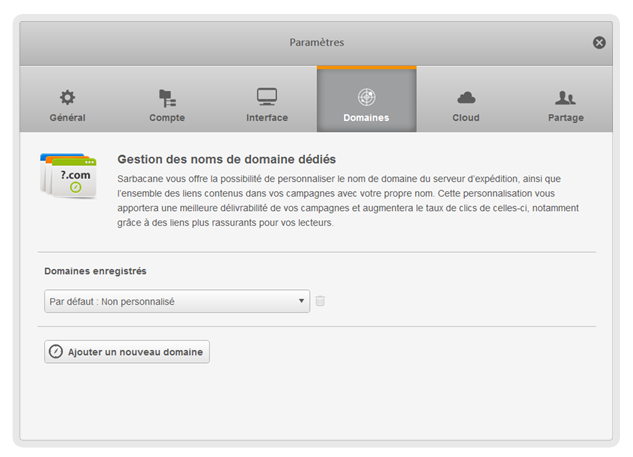
Cliquez ensuite sur ce bouton :
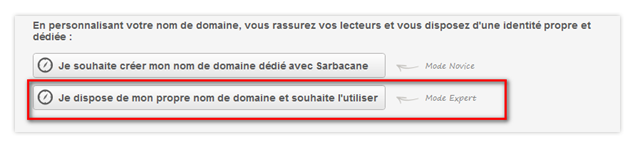
Puis remplissez les champs comme indiqué avec le nom de domaine sur lequel vous avez ajouté les enregistrements SPF et DKIM et les sous-domaines link.votredomaine.com et img.votredomaine.com sur lesquels vous avez ajouté les enregistrements CNAME.
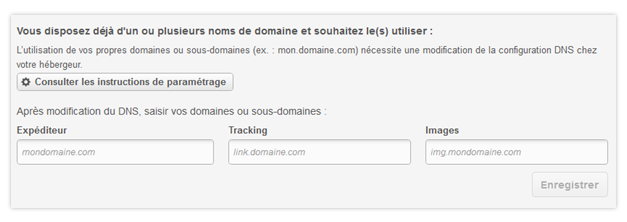
Cliquez sur« Enregistrer ». Sarbacane Desktop effectue alors des tests afin de vérifier que votre configuration est correcte. Si ce n'est pas le cas, un message d'erreur apparaitra.
Nous vous rappelons qu'il est nécessaire d'attendre jusqu'à plusieurs heures pour que vos modifications DNS soient propagées. Nous vous invitons à réessayer plus tard.
Si un message d'erreur persiste, que vous pensez avoir fait le nécessaire dans le DNS depuis plus de 48h, nous vous invitons à créer un ticket d'assistance.
Une fois ces informations mises en place, toutes les URLs de suivi que Sarbacane insère dans votre message contiendront votre nom de domaine.
IMPORTANT : les changements de DNS peuvent prendre plusieurs heures pour se propager. Par conséquent, nous vous conseillons de patienter au moins 24h après création des enregistrements avant d’ajouter le domaine dans l'application.